Tento článek je rozšířením mého původního článku Čo je to Discord? Komplexní příručka jak začít. Pokud nevíte, co je Discord, doporučuji si nejprve přečíst tento článek a poté se sem vrátit pro hlubší pochopení. V budoucnu se podrobněji podívám na další funkce, které Discord nabízí, jako jsou boti a specifické funkce, které můžete využít v chatových kanálech.
1. Úvod do Discord Serveru
Před tím, než začnete vytvářet svůj server, je dobré mít jasno v tom, jaký bude jeho hlavní účel. Chcete vytvořit prostor pro hraní her, nebo se zaměřit na určitou komunitu? Discord servery mohou pokrývat široké spektrum témat, od konkrétních her až po diskuse o filmech, knihách nebo umění.
2. Vytvoření Discord Serveru
- Otevřete Discord a klikněte na ikonu plus v levém dolním rohu.
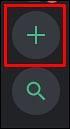
- Po kliknutí na ikonu plus, zvolte možnost Vytvořit server.
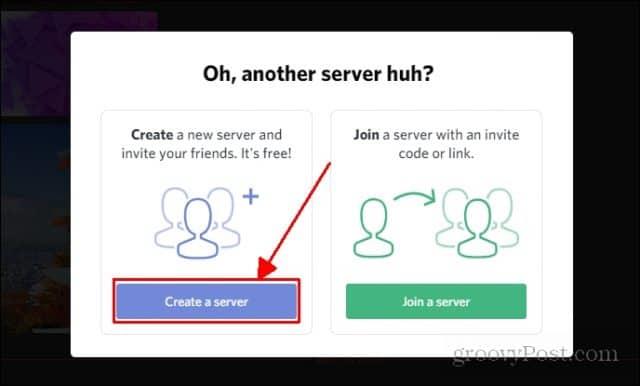
- Zadejte název pro váš server a případně přidejte obrázek. Poté klikněte na Vytvořit.
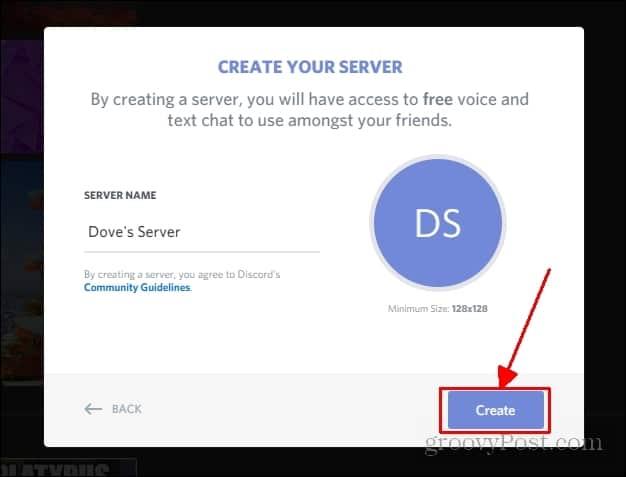
Gratulujeme! Oficiálně jste vytvořili server na Discordu. Existují také další možnosti, jak váš server dále přizpůsobit. Můžete navštívit tento odkaz pro získání různých šablon serverů.
3. Přizpůsobení vašeho serveru
Jakmile máte základní server v provozu, můžete ho přizpůsobit podle svých potřeb. To zahrnuje:
- Vytváření textových kanálů
- Vytváření hlasových kanálů
- Organizaci kanálů do kategorií
3.1. Vytváření textových kanálů
V levém panelu uvidíte výchozí textový kanál. Zde můžete snadno přidat nové kanály pomocí rozbalovací nabídky pod názvem serveru a výběrem Vytvořit kanál.
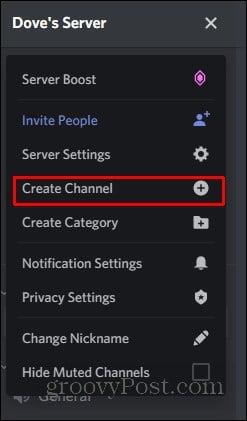
3.2. Vytváření hlasových kanálů
Podobně jako textové kanály, můžete i hlasové kanály vytvořit výběrem možnosti Hlasový kanál v nabídce.
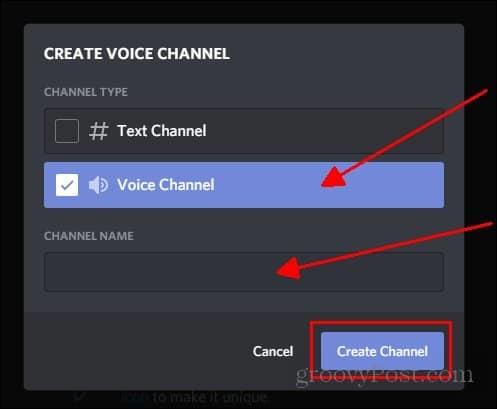
3.3. Vytváření kategorií
Kategorie mohou pomoci organizovat vaše kanály. Chcete-li vytvořit novou kategorii, použijte stejnou nabídku a vyberte Vytvořit kategorii.
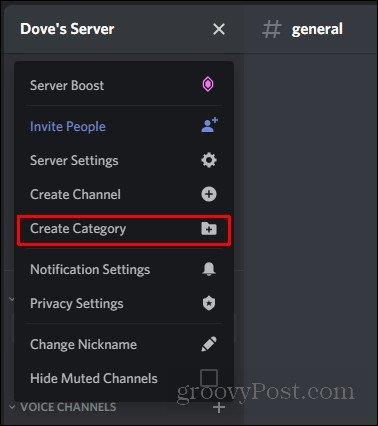
4. Shrnutí
Discord nabízí mnoho možností přizpůsobení pro vytváření serveru. Tento článek vám poskytl základní přehled, jak vytvořit a upravit váš server, abyste mohli komunikovat s přáteli a budovat komunitu. V budoucnu se zaměříme na pokročilejší funkce jako jsou role a oprávnění. Doufám, že tento průvodce vám pomohl cítit se pohodlněji při používání Discordu.
![[VYRIEŠENÉ] „Tomuto vydavateľovi bolo zablokované spustenie softvéru na vašom počítači“ v systéme Windows 10 [VYRIEŠENÉ] „Tomuto vydavateľovi bolo zablokované spustenie softvéru na vašom počítači“ v systéme Windows 10](https://img2.luckytemplates.com/resources1/images2/image-2750-0408150428174.jpg)
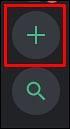
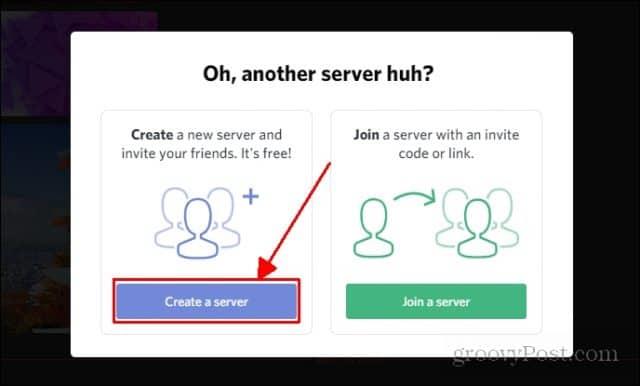
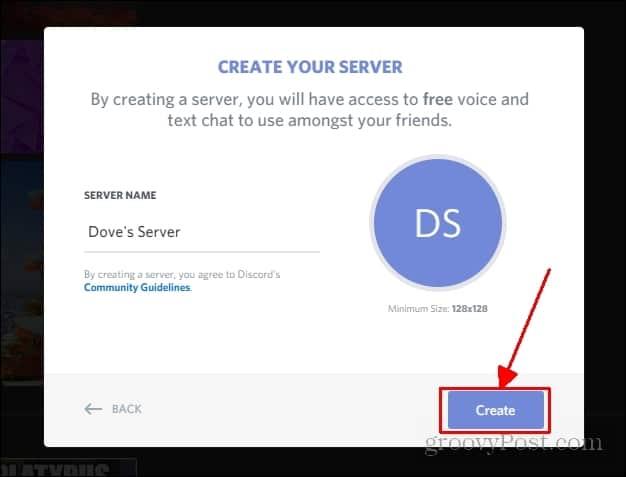
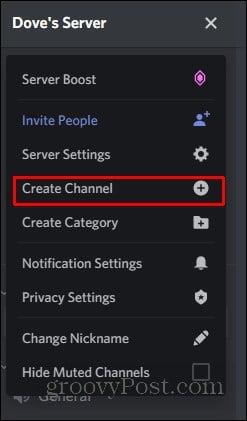
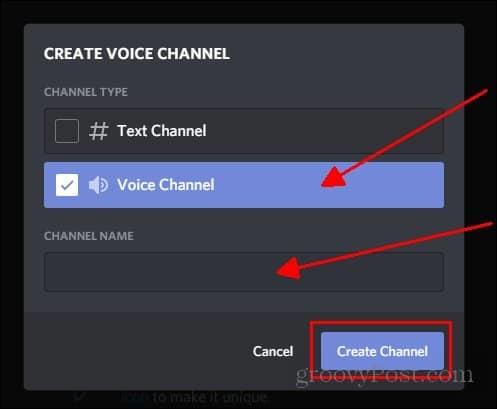
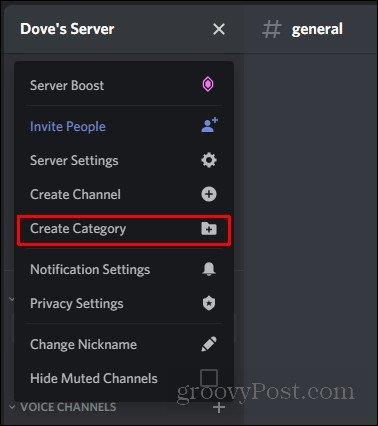

![[OPRAVENÉ] Kód chyby 0x80070035 Sieťová cesta sa nenašla v systéme Windows 10 [OPRAVENÉ] Kód chyby 0x80070035 Sieťová cesta sa nenašla v systéme Windows 10](https://img2.luckytemplates.com/resources1/images2/image-1095-0408150631485.png)






![Chyba 1058: Službu nelze spustit Windows 10 [VYŘEŠENO] Chyba 1058: Službu nelze spustit Windows 10 [VYŘEŠENO]](https://img2.luckytemplates.com/resources1/images2/image-3772-0408151015489.png)
Kryštof -
Určitě zlepšíte moderaci pomocí botů. Je to mnohem lepší než mít neustále lidi online.
Petr -
Skvělý článek! Vytvoření Discord serveru je teď mnohem jednodušší díky krokům, které jsi popsal. Díky!
Marek -
Když už mluvím o svých zkušenostech, je fajn mít dobře nastavený server a příjemnou atmosféru. Jsem rád za tento návod
Jakub -
Už dlouho jsem chtěl mít svůj server. Děkuji za radu, jak na to, určitě to vyzkouším!
Mia -
Teď už vím, že můžu vytvářet kanály podle her, které hrajeme. Díky za inspiraci!
Lucka -
Přemýšlela jsem, že bych udělala server pro naše přátele. Tady jsem našla spoustu užitečných tipů díky
Kubík -
Toto je skvělé! Vytvořil jsem server pro naši skupinu a teď hledám více členů. Pokud máte zájem, ozvěte se!
Ricardo -
Nejlepší komunita! Pomoc ostatním je nejlepší způsob, jak server posunout dál. Přidejte se k nám
Aneta -
Vždycky jsem chtěla mít vlastní server! Mohu se zeptat, jaké pluginy nebo boty doporučujete?
Alena -
Vytvoření vlastního serveru vypadá jako skvělý projekt! Jen doufám, že najdu lidi, kteří se připojí.
Denisa -
Super článek! Měla jsem strach, že to bude složité, ale ty jsi všechno přehledně vysvětlil. Velký palec nahoru
Sára -
Můj server je hotový! Už jsme se tam sešli a hráli. Děkuji za rady, hodně mi pomohly
Maťa -
Myslím, že vytvoření kanálů pro různé zájmy je důležité. Tak si nás členové najdou své místo
Honza -
Pro klidnější atmosféru doporučuji nastavit pravidla pro chování. U nás na serveru to hodně pomohlo
Tomas -
Fajn tipy! Měl bych ale dotaz, jak lépe moderovat chat. Někdy je to dost náročné
Emil -
Jsem osobně pro Discord, protože má spoustu funkcí. Děkuji, že jsem našel tento článek pro inspiraci
David IT -
Rozhodně souhlasím s tím, že Discord je jedna z nejlepších platforem pro komuniku a pořádání eventů. Jsem nadšený, že mám svůj server!
Jitka -
Velmi užitečný obsah! Příště bych rád věděl více o tom, jak správně promovat server v online komunitách.
Martin123 -
Jsem moc rád, že jsem našel tento návod. Už jsem vyzkoušel několik serverů, ale nikdy jsem nevěděl, jak na to správně!
Veronika -
Mějte na paměti, že i nováčci se potřebují učit, takže buďte trpěliví. Skvělý článek, děkuji!
Kaja -
Toto je přesně to, co jsem potřebovala! Teď už jenom doufám, že se mi podaří najít aktivní členy
Jirka -
Už mám server vytvořený a teď zkouším všechny nastavení. Je to super zábava! Až se sejdeme, dáme si pár her
Lenka M. -
Můžete mi prosím říct, jak nastavit boty na Discord serveru? Chtěla bych mít nějakou zábavu pro členy
Filip -
Jak se vyhnout problémům s trolly? Mám obavy, že mi to zkazí atmosféru na serveru, pomůže někdo s radou
Éva -
Návod je snadný na pochopení. Přemýšlím o tom, jaké role nastavit pro různé členy serveru. Máte nějaké tipy
Tereza -
Skvělá práce! Podle vašich rad jsem snadno vytvořila server a teď se mi prátí přátelé. Jsem nadšená!